vCard 是一種可與其他人交換的虛擬名片,就像交換紙本名片一樣。 只要收件者使用的電子郵件程式支援 vCard,您便可用 vCard 格式將連絡人資訊傳送給對方。
-
在瀏覽窗格底部,按一下 [人員]。
![[人員] 圖示](https://support.content.office.net/zh-tw/media/38b9f485-55e0-4764-aced-27590d1de68c.png)
提示: 您也可以使用 [ 尋找聯繫人] 搜尋字段來尋找聯繫人。 這會開啟另一個窗口,顯示符合搜尋的所有聯繫人。 按兩下您要的視窗,另一個視窗隨即開啟。 此視窗的頂端功能區上會有 [ 轉 寄] 按鈕。
-
按一下您要以 vCard 形式傳送的連絡人。 若要選取多個 vCard,請按住 Shift ,然後按下您要的聯繫人。
-
按一下 [常用] 索引標籤上的 [轉寄]。
![[轉寄] 按鈕](https://support.content.office.net/zh-tw/media/3843314a-683c-4d48-82a6-7e62d490e615.png)
如此即會開啟附加 vCard 的空白電子郵件訊息。
我可以將 vCard 新增至現有電子郵件嗎?
您無法在已開始的電子郵件訊息中新增 vCard。 如果您需要將不含 vCard 的電子郵件訊息內容移至使用 vCard 的內容,請使用此因應措施。
-
請務必開啟原始電子郵件。
-
在 [ 編輯] 功能表上,選 取 [全選]。
-
在編輯功能表上,選取複製。
-
選取 [貼上]。
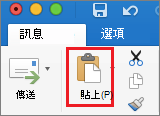
相關主題
在 Mac 版 Outlook
中將 vCard 新增至您的連絡人建立並插入簽名 Mac 版 Outlook
將聯繫人匯入 Mac 版 Outlook










